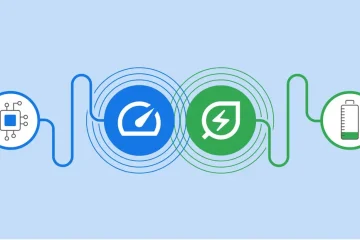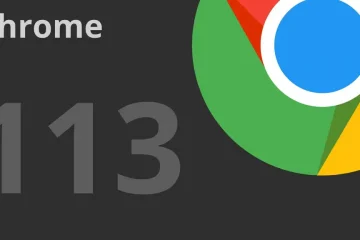Olen valinnut aiheen, josta voi olla hyötyä lukijoilleni. Mikä olisikaan parempi paikka kirjoittaa kuin Facebook? Useimmat meistä käyttävät tätä sosiaalista alustaa, vaikka emme haluaisi myöntää sitä. Pelasin tällä sovelluksella ja löysin hyödyllisen ominaisuuden, jota et ehkä tiennyt olevan olemassa. Jep, jotain, josta on hyötyä jokapäiväisessä elämässäsi. Ennen kuin hyppäämme tähän junaan, muista tutustua muihin tätä alustaa koskeviin artikkeleihini:
Nyt kun olet tutustunut niihin, tässä on uusi hyödyllinen aihe. Löysin tavan, jolla voit löytää ilmaisia ja julkisia Wi-Fi-paikkoja ympäri kaupunkia käyttämällä tätä sovellusta. Vau! Onko jotain hyödyllistä FB:stä? Se yllätti minutkin, ja nyt aion jakaa sen kanssasi. Koska tämä on saatavilla vain mobiililaitteille, meidän on poistettava ne.
Miten löytää ilmainen/julkinen Wi-Fi Facebookin avulla
Tämä näkyy Motorola Edge Android-puhelimessani. käyttämällä Facebook-sovellusta.
Vaihe 1: Etsi Facebook-sovellus mobiililaitteestasi. Napauta sitä.
Vaihe 2: Kun se on auki, katso profiilikuvasi oikeasta yläkulmasta. Napauta sitä.
p>Vaihe 3: Vieritä tämän näytön alareunaan ja etsi Asetukset ja tietosuoja. Napauta sitä.
Vaihe 4: Etsi Asetukset ja tietosuoja-näytöstä Etsi Wi-Fi-vaihtoehto. Napauta sitä.
Vaihe 5: Tässä on näyttö, joka näyttää kaikki alueesi sijainnit, joissa on ilmainen tai julkinen Wi-Fi. Se näyttää, onko heillä hyvä, loistava tai erinomainen nopeus vai ei. Jos haluat muokata sijaintiasi, napauta Muokkaa-painiketta kartan oikeassa alakulmassa. Katsotaanpa vielä yksi vaihtoehto tähän liittyen. Napauta oikeassa yläkulmassa olevaa rataskuvaketta.
Vaihe 6: Tämä on Etsi Wi-Fi-asetukset-näyttö. Tässä on kolme vaihtoehtoa, joita voit käyttää:
Hallinnoi Etsi Wi-Fi-ilmoituksiaHallitse sijaintiasetuksiaPiilotetut verkot
Tässä artikkelissa käsittelen hieman kahta ensimmäistä. Napauta ylintä vaihtoehtoa nimeltä Hallinnoi Find Wi-Fi-ilmoituksia.
Vaihe 7: Tässä on Facebookin päälle ja pois päältä-kytkin, joka lähettää sinulle Wi-Fi-ilmoituksia lähistöllä.
Tietojensäästöilmoitus – Salli Facebookin lähettää push-ilmoitus, kun olet lähellä Wi-Fi-verkkoa, mikä voi vähentää matkapuhelindatan käyttöäsi.
Omani oli oletuksena päällä, joten muista sammuttaa se, jos et halua heidän tekevän tätä. Palaa edelliseen valikkoon ja valitse Hallinnoi sijaintiasetuksia Napauta sitä.
Tällä näytöllä annetaan tietoja siitä, miten Facebook käyttää tätä vaihtoehtoa.
>Sijaintipalvelut: Jos haluat valita, saako Facebook tämän laitteen tarkan sijainnin, siirry laitteesi asetuksiin.
Käytettäessä: Saamme tämän laitteen tarkan sijainnin vain, kun käytä Facebookia.
Pois: Emme saa tämän laitteen tarkkaa sijaintia, mutta käytämme silti esimerkiksi IP-osoitteita sijaintisi arvioimiseen.
Sinä Voit hallita tätä napauttamalla Siirry laiteasetuksiin-painiketta näiden alla. Kun katsot hieman alemmas, saat lisätietoja siitä, kuinka he käyttävät sijaintitietoja.
Miten Facebook käyttää sijaintitietoja? Käytämme sijaintitietoja esimerkiksi auttaaksemme sinua tutkimaan ympäristöäsi, parantamaan tilin turvallisuutta ja näyttämään sinulle parempia mainoksia. Kun sijaintipalvelu on pois päältä, arvioimme sijaintisi, kuten IP-osoitteesi.
Ne tarjoavat lisätietoja lopussa olevasta Lisätietoja-linkistä. Voit halutessasi tutustua tähän osioon tarkemmin. Siinä kaikki. VALMIS!
Se on hieno ominaisuus, jos matkustat ympäri kaupunkia tai sen ulkopuolella usein, tämä auttaa sinua löytämään julkiset tai ilmaiset Wi-Fi-paikat, jotta voit hoitaa asioita työ-tai lomamatkallasi. Aika jakaa uudet tietosi ystäviesi ja perheesi kanssa.
—